开启Google相册自动备份需先启用“备份与同步”功能,进入设置后开启开关;接着选择“高质量”或“原始质量”上传模式以管理存储使用;为节省流量可关闭“通过移动网络备份”选项,仅限Wi-Fi上传;还能自定义备份文件夹,勾选需要同步的相册;最后下拉刷新验证备份状态,确认账户无误即可确保照片视频安全云端存储。
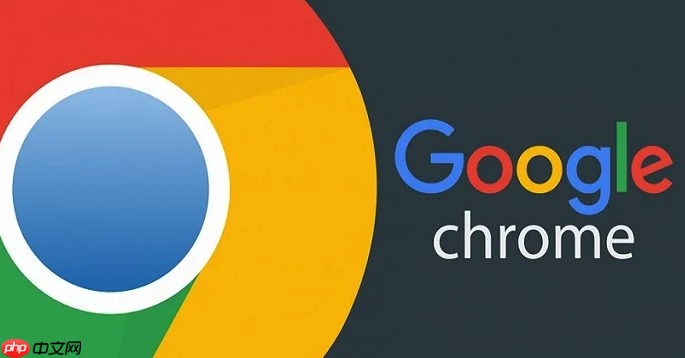
如果您希望手机中的照片和视频能够自动上传并安全地存储在云端,Google相册的自动备份功能可以实现这一需求。以下是开启和设置该功能的具体步骤:
此功能是实现自动备份的核心,开启后,新拍摄的照片和视频将根据您的设置自动上传到Google账户。
1、在手机上打开Google 相册应用。
2、点击右上角的个人头像或账户图标。
3、从菜单中选择“设置”选项。
4、进入“备份与同步”设置页面。
5、将“备份与同步”开关切换至开启状态。
您可以根据对照片质量和存储空间的需求,选择不同的上传模式。
1、在“备份与同步”设置页面内,点击“上传大小”选项。
2、选择以下任意一种模式:
• 高质量(推荐):照片和视频会被优化压缩,视觉质量几乎无损,且不会占用Google账户的15GB免费存储配额。
• 原始质量:以原始分辨率和文件大小进行备份,会占用Google 云端硬盘的存储空间,如果空间不足需要购买额外容量。
为了避免消耗过多的移动数据流量,您可以设置仅在连接Wi-Fi时进行备份。
1、在“备份与同步”设置中,找到“通过移动网络备份”选项。
2、关闭此选项的开关,即可确保只有在连接Wi-Fi网络时才会上传照片和视频。
如果您不希望所有文件夹的照片都被自动备份,可以自定义需要备份的目录。
1、在“备份与同步”设置页面,点击“备份内容”或类似选项。
2、选择“选择文件夹”或“管理文件夹”。
3、从列表中勾选您希望自动备份的相册或文件夹,取消不需要备份的项目。
完成设置后,应检查备份是否正常运行,并确认当前设备已正确关联。
1、返回Google相册主界面,向下拉动屏幕刷新。
2、查看顶部是否有“正在备份”或“所有内容均已备份”的提示信息。
3、确保您登录的是正确的Google账户,尤其是在拥有多个账户的情况下。
以上就是Google相册怎么自动备份_Google相册自动备份功能开启与设置方法的详细内容,更多请关注php中文网其它相关文章!

每个人都需要一台速度更快、更稳定的 PC。随着时间的推移,垃圾文件、旧注册表数据和不必要的后台进程会占用资源并降低性能。幸运的是,许多工具可以让 Windows 保持平稳运行。

Copyright 2014-2025 https://www.php.cn/ All Rights Reserved | php.cn | 湘ICP备2023035733号